Vor einiger Zeit haben wir eine Anleitung zu Transfer.sh geschrieben mit dem Sie Dateien über das Internet von der Befehlszeile aus teilen können. Heute werden wir ein weiteres Dienstprogramm zum Teilen von Dateien namens Anypaste sehen . Es ist ein einfaches Skript zum automatischen Freigeben und Hochladen von Dateien auf kompatible Hosting-Sites, abhängig vom Dateityp. Sie müssen sich nicht manuell bei den Hosting-Sites anmelden und Ihre Dateien hochladen oder freigeben. Anypaste wird je nach Dateityp die richtigen Hosting-Sites auswählen Sie hochladen möchten. Einfach ausgedrückt:Fotos werden auf Bild-Hosting-Sites hochgeladen, Videos auf Video-Sites, Code in Pastebin. Cool, ja? Sie müssen sich nicht auf schwere, speicherintensive GUI-Apps verlassen, um Dateien online hochzuladen und zu teilen. Anypaste ist ein völlig kostenloses, Open-Source- und leichtes Skript und funktioniert auf allen Unix-ähnlichen Betriebssystemen.
Installieren Sie Anypaste
Wie ich schon sagte, es ist nur ein Shell-Skript. Es gibt also keine komplizierten Installationsschritte. Laden Sie es einfach irgendwo herunter, wo Sie es ausführen können, z. B. /usr/bin/ , machen Sie es ausführbar und verwenden Sie es im Handumdrehen. Alternativ können Sie die folgenden zwei Befehle ausführen, um Anypaste schnell zu installieren.
$ sudo curl -o /usr/bin/anypaste https://anypaste.xyz/sh
$ sudo chmod +x /usr/bin/anypaste
Das ist es. Um die alte Anypaste-Version zu aktualisieren, überschreiben Sie einfach die alte ausführbare Datei mit der neuen.
Sehen wir uns nun einige praktische Beispiele an.
Konfiguration
Anypaste funktioniert sofort nach dem Auspacken. Es ist keine spezielle Konfiguration erforderlich! Die Standardkonfigurationsdatei ist ~/.config/anypaste.conf und es wird automatisch erstellt, wenn Sie Anypaste zum ersten Mal ausführen.
Die einzige erforderliche Konfigurationsoption ist ap_plugins . Anypaste verwendet ein Plugin-System, um Dateien hochzuladen. Jede Hosting-(Upload-)Site wird durch ein spezifisches Plugin repräsentiert. Sie können die Liste der aktivierten Plug-ins unter der ap-plugins-Anweisung anzeigen in der Datei anypaste.conf.
# List of plugins # If there are multiple compatible plugins, precedence is determined # by which one is listed first in this array ap_plugins=( # Videos/Gifs 'sendvid' 'streamable' 'gfycat' # Images 'tinyimg' 'vgyme' # Audio 'instaudio' # Text 'hastebin' 'ixio' 'sprunge' # Documents 'docdroid' # Any file 'jirafeau' 'fileio' ) [...]
Wenn Sie ein neues Plugin installieren, fügen Sie es dieser Liste hinzu. Wenn Sie ein Standard-Plugin deaktivieren möchten, entfernen Sie es einfach! Wenn mehrere Plugins kompatibel sind, wird das erste im Array ausgewählt, also ist die Reihenfolge wichtig .
Teilen und laden Sie Dateien automatisch mit Anypaste auf kompatible Hosting-Sites hoch
Führen Sie zum Hochladen einer einzelnen Datei, z. B. test.png, Folgendes aus:
$ anypaste test.png
Beispielausgabe wäre:
Current file: test.png Attempting to upload with plugin 'tinyimg' ######################################################################## 100.0% Direct Link: https://tinyimg.io/i/Sa1zsjj.png Upload complete. All files processed. Have a nice day!
Wie Sie in der obigen Ausgabe sehen können, hat Anypaste automatisch die kompatible Hosting-Site gefunden (https://tinyimg.io in diesem Fall) in die angegebene Bilddatei test.png und darin hochgeladen. Außerdem erhielten wir den direkten Link zum Anzeigen/Herunterladen der hochgeladenen Datei.
Sie können nicht nur .png-Dateien, sondern auch andere Bilddateitypen hochladen. Der folgende Befehl lädt beispielsweise file.gif hoch:
$ anypaste file.gif Current file: file.gif Plugin 'streamable' is compatible, but missing config parameters: 'streamable_email' 'streamable_password' You can set them in /home/sk/.config/anypaste.conf Attempting to upload with plugin 'gfycat' ######################################################################## 100.0% Reminder: Gfycat needs time to encode. Your video will not appear right away. Link: https://gfycat.com/MisguidedQuaintBergerpicard Direct(ish) Link: https://thumbs.gfycat.com/MisguidedQuaintBergerpicard-size_restricted.gif Upload complete. All files processed. Have a nice day!
Sie können den Link an Ihre Familie, Freunde und Kollegen weitergeben. Hier ist der Screenshot eines Bildes, das ich gerade auf gfycat hochgeladen habe Webseite.
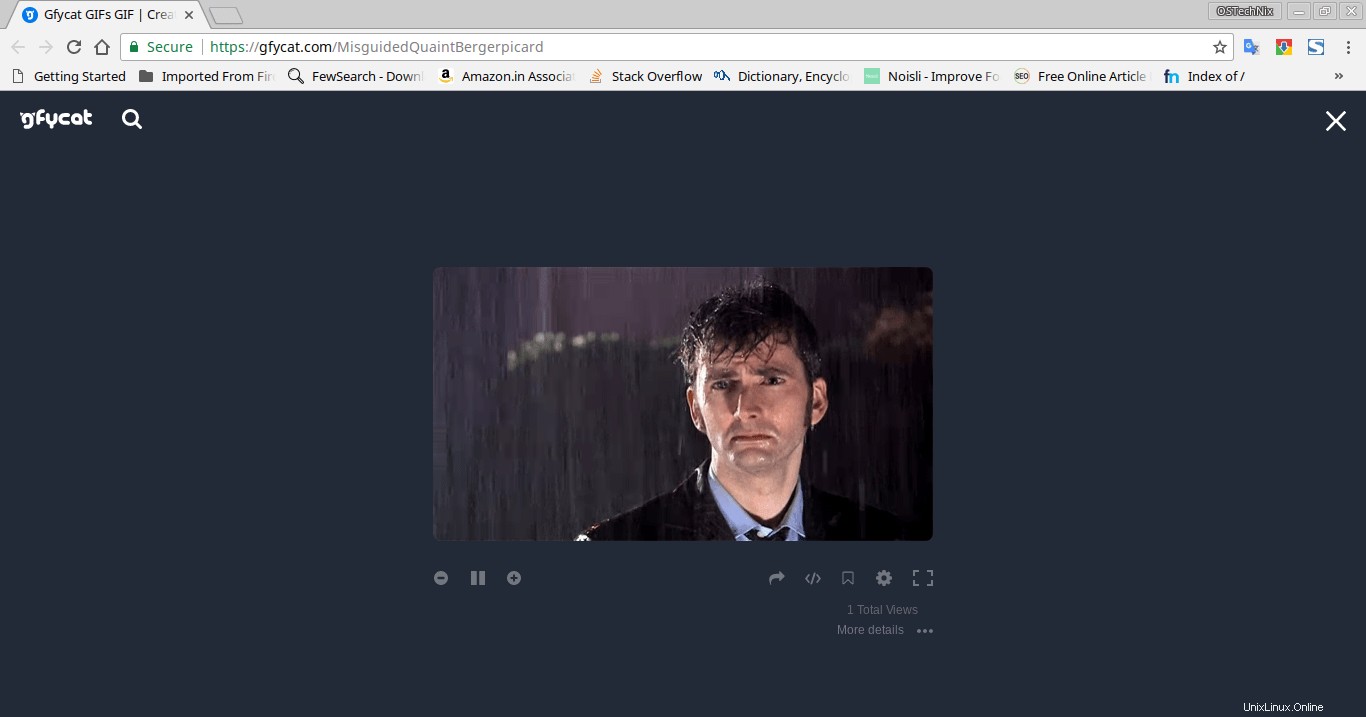
Es ist auch möglich, mehrere Dateien (gleicher Dateityp oder unterschiedlich) auf einmal hochzuladen.
Sehen Sie sich das folgende Beispiel an. In diesem Beispiel lade ich zwei verschiedene Dateien hoch, eine Bild- und eine Videodatei:
$ anypaste image.png video.mp4
Beispielausgabe:
Current file: image.png Attempting to upload with plugin 'tinyimg' ######################################################################## 100.0% Direct Link: https://tinyimg.io/i/au1PHpg.png Upload complete. Current file: video.mp4 Plugin 'streamable' is compatible, but missing config parameters: 'streamable_email' 'streamable_password' You can set them in /home/sk/.config/anypaste.conf Attempting to upload with plugin 'sendvid' ######################################################################## 100.0% Link: http://sendvid.com/wwy7w96h Delete/Edit: http://sendvid.com/wwy7w96h?secret=39c0af2d-d8bf-4d3d-bad3-ad37432a40a5 Upload complete. All files processed. Have a nice day!
Anypaste hat automatisch die kompatiblen Hosting-Sites für beide Dateitypen gefunden und sie erfolgreich auf die entsprechenden Sites hochgeladen.
Wie Sie vielleicht in den obigen Beispielen im Abschnitt zur Verwendung bemerkt haben, hat Anypaste automatisch das "beste" Plugin ausgewählt. Außerdem können Sie Dateien mit einem bestimmten Plugin hochladen. Zum Beispiel, um Dateien auf gfycat hochzuladen Website, führen Sie aus:
$ anypaste -p gfycat file.gif
Beispielausgabe:
Current file: file.gif Plugin 'streamable' is compatible, but missing config parameters: 'streamable_email' 'streamable_password' You can set them in /home/sk/.config/anypaste.conf Attempting to upload with plugin 'gfycat' ######################################################################## 100.0% Reminder: Gfycat needs time to encode. Your video will not appear right away. Link: https://gfycat.com/GrayDifferentCollie Direct(ish) Link: https://thumbs.gfycat.com/GrayDifferentCollie-size_restricted.gif Upload complete. All files processed. Have a nice day!
Um mit einem bestimmten Plugin hochzuladen und Kompatibilitätsprüfungen zu umgehen, führen Sie Folgendes aus:
$ anypaste -fp gfycat file.gif
Wenn Sie feststellen, dass ein bestimmtes Plugin in der Konfigurationsdatei fehlt, können Sie Anypaste immer noch zwingen, dieses bestimmte Plugin mit dem Parameter '-xp' zu verwenden.
$ anypaste -xp gfycat file.gif
Um Dateien im interaktiven Modus hochzuladen, führen Sie ihn mit dem Flag „-i“ aus:
$ anypaste -i file.gif Current file: file.gif Determine compatible plugins automatically? [Y/n] n The following plugins were found: 'sendvid' 'streamable' 'gfycat' 'tinyimg' 'vgyme' 'instaudio' 'hastebin' 'ixio' 'sprunge' 'docdroid' 'jirafeau' 'fileio' Enter the (partial) name of a plugin, or nothing for automatic selection gfycat Attempt to upload with plugin 'gfycat'? [Y/n] y Attempting to upload with plugin 'gfycat' ######################################################################## 100.0% Reminder: Gfycat needs time to encode. Your video will not appear right away. Link: https://gfycat.com/WaryAshamedBlackbear Direct(ish) Link: https://thumbs.gfycat.com/WaryAshamedBlackbear-size_restricted.gif Upload complete. All files processed. Have a nice day!
Wie Sie sehen, fordert mich Anypaste zuerst auf, Plugins automatisch zu ermitteln. Ich möchte nicht, dass Plugins automatisch gefunden werden, also habe ich einfach mit "Nein" geantwortet. Und dann listete es die verfügbaren Plugins auf und bat mich, eines aus der Liste auszuwählen. Ebenso können Sie Dateien verschiedener Typen hochladen und freigeben. Die angegebenen Dateien werden auf die kompatiblen Seiten hochgeladen.
Immer wenn Sie versuchen, eine Videodatei hochzuladen, wird sie auf eine der folgenden Websites hochgeladen:
- sendvid
- streambar
- gfycat
Hier die Reihenfolge beachten. Anypaste wird zuerst versuchen, die Datei auf die Sendvid-Site hochzuladen. Wenn es kein Plugin für sendvid gibt, versucht es die anderen beiden Seiten in der angegebenen Reihenfolge. Natürlich können Sie dies in der Konfigurationsdatei ändern.
Bilder werden hochgeladen auf:
- tinyimg.io
- vgy.me
Audiodateien werden hochgeladen auf:
- instaud
Textdateien werden hochgeladen nach:
- hastebin
- ix.io
- sprunge.us
Dokumente werden hochgeladen auf:
- docdroid
Alle anderen Dateien werden hochgeladen nach:
- Jirafeau
- file.io
Einige der oben aufgeführten Seiten werden die Inhalte nach einer bestimmten Zeit löschen. Überprüfen Sie daher die Geschäftsbedingungen dieser Websites, bevor Sie Inhalte hochladen und teilen.
Empfohlene Lektüre:
- PSiTransfer – Eine einfache, selbst gehostete Open-Source-Dateifreigabelösung
- iWant – Die dezentralisierte Peer-to-Peer-Dateifreigabe-Befehlszeilenanwendung
Schlussfolgerung
Die Idee der Dateiidentifikation, um festzustellen, wohin die Dateien hochgeladen werden sollen, finde ich wirklich genial, und der Entwickler hat sie in diesem Tool perfekt umgesetzt. Anypaste wird definitiv für alle nützlich sein, die häufig Dateien über das Internet austauschen. Ich hoffe, Sie werden es auch nützlich finden.